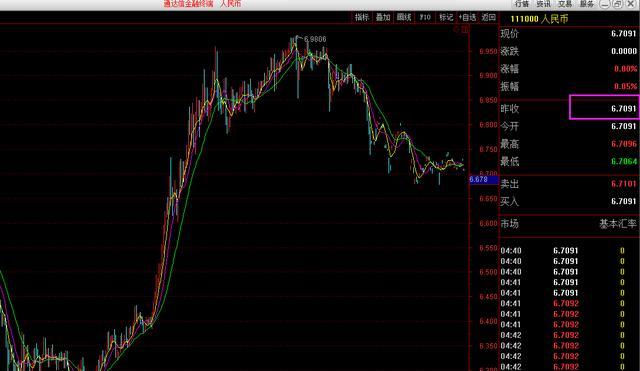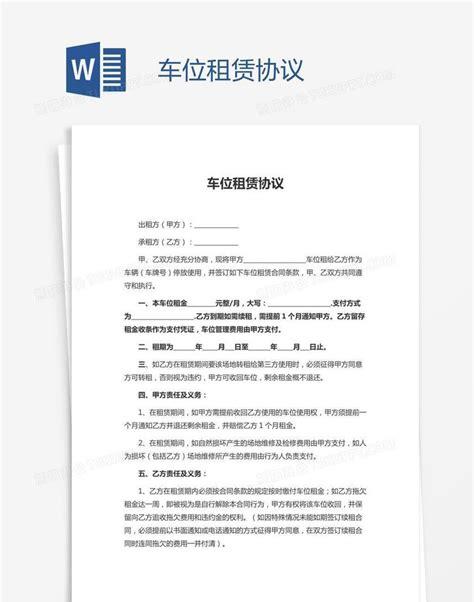PC游戏对速度的要求很高,系统性能会对用户体验产生明显影响。游戏玩家总是想尽办法提高系统性能,其中包括升级驱动程序、优化软件、安装游戏补丁软件,甚至冒着可能失去质保的风险对系统进行折腾。
其实从成本上讲,对现有硬件超频无疑最划算。处理器、系统内存和显卡都能超频,都可以提升系统性能——有时幅度还相当大。
 独立显卡无非AMD和NVIDIA两家,下面,小狮子就将全面展示各家主流超频办法,帮助大家实现超频计划。
独立显卡无非AMD和NVIDIA两家,下面,小狮子就将全面展示各家主流超频办法,帮助大家实现超频计划。
超频实战之硬件准备
按照定义,对显卡超频意味着使GPU(图形处理单元)和显存以高于原生时钟频率的速度运行,这会导致能耗和发热量的增加。目前,大多数面向游戏的显卡配置的冷却装置都适合进行一定程度的超频,但是,如果显卡或系统温度已经相当高,对显卡超频就需要额外的冷却装置。
 对显卡超频会导致能耗增加,因为以更高时钟频率运行的GPU和显存都需要更多的电能。因此,如果系统能耗已经达到电源的上限,超频会造成系统不稳定,更糟糕的情况是造成电源损坏。
对显卡超频会导致能耗增加,因为以更高时钟频率运行的GPU和显存都需要更多的电能。因此,如果系统能耗已经达到电源的上限,超频会造成系统不稳定,更糟糕的情况是造成电源损坏。
 通常情况下,电源功率都有一定裕量,不过检查一下总是没有坏处的。在墙上插座和电源线之间接入一个廉价的功率表,用户就能知道系统的能耗了。如果系统能耗远低于电源标称值,那没有问题,用户就可以对显卡进行超频了。
通常情况下,电源功率都有一定裕量,不过检查一下总是没有坏处的。在墙上插座和电源线之间接入一个廉价的功率表,用户就能知道系统的能耗了。如果系统能耗远低于电源标称值,那没有问题,用户就可以对显卡进行超频了。
超频实战之软件准备
在超频前,用户的系统应当是稳定的,全部功能都可以正常运行。不能正常运行或不稳定的系统——即使只是偶尔不能正常运行,都是元器件性能处于临界状态的信号,超频可能使元器件出现故障。
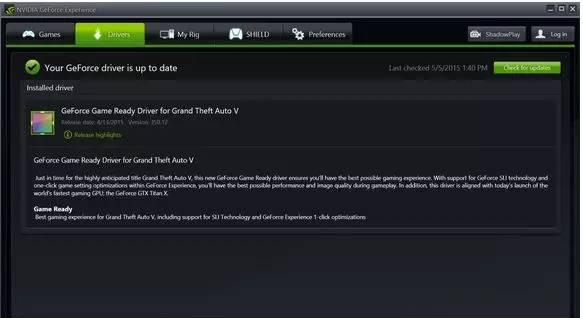 超频以前升级显卡驱动就变得十分重要了,最新的显卡驱动可检测系统图形性能,以确保超频会给图形性能带来“物有所值”的提升。如果超频后,用户在玩喜欢的游戏时性能没有提升,但系统温度和噪音却因此上升,超频就失去意义了。最新的驱动程序通常能解决新发布游戏存在的性能问题。
超频以前升级显卡驱动就变得十分重要了,最新的显卡驱动可检测系统图形性能,以确保超频会给图形性能带来“物有所值”的提升。如果超频后,用户在玩喜欢的游戏时性能没有提升,但系统温度和噪音却因此上升,超频就失去意义了。最新的驱动程序通常能解决新发布游戏存在的性能问题。
友情提示:超频与显卡寿命
超频可能会缩短显卡的使用寿命,尤其是在提高GPU电压,把其频率提升到极限的情况下。不改变电压、保持最高温度尽量低,有助于减少超频对显卡寿命的潜在影响。另外,需要提醒的是:根据显卡的型号和制造商,超频可能使显卡失去质保。
超频实战之软件超频
显卡超频根据超频的方式将其简单的划分为软件超频和硬件超频(刷新BIOS),硬件超频对于菜鸟而言多少有些麻烦,而软件超频相对于硬件超频,具备上手简单、超频方便的特点,但是受到每次开机加载以及不具备平台移植的制约而影响用户体验。当然,对于个人消费者而言,这些都不是问题。
市售显卡软件超频工具主要包括MSI Afterburner、ASUS GPU Tweak、技嘉OC Guru II、影驰MagicPanel HD、EVGA Precision。其中MSI Afterburner的前身是大名鼎鼎的RivaTuner,相信玩过显卡超频的用户都知道。
具体到适合初学者的超频工具,小狮子强烈推荐MSI Afterburner,相比NVIDIA的Inspector、AMD的OverDrive一类软件,MSI Afterburner无论是对A/N卡的兼容性、功能的全面性方面都相当不错。这款超频工具由原RivaTuner团队开发,Afterburner不仅仅适用于微星显卡,还可以在其他任意品牌的显卡上使用。Afterburner可以调整核心、显存、渲染器频率,调整显卡风扇转速,可以调整电压,可以检测GPU占用率、电压、温度、显存使用率等等。
 使用Afterburner对显卡超频,启动该软件后首先上调功率和温度极限。Radeon显卡用户可能只能上调功率极限。把功率极限上调10%、使最高温度极限保持在90-95摄氏度对于大多数显卡是合适的。不愿意冒险的用户,可以不理会这两项设置,继续使用原生电压和温度设置,当然,性能提升潜力就有限了。
使用Afterburner对显卡超频,启动该软件后首先上调功率和温度极限。Radeon显卡用户可能只能上调功率极限。把功率极限上调10%、使最高温度极限保持在90-95摄氏度对于大多数显卡是合适的。不愿意冒险的用户,可以不理会这两项设置,继续使用原生电压和温度设置,当然,性能提升潜力就有限了。
 用户可以每次把GPU时钟频率上调10MHz,然后保存设置,启动Heaven或Valley测试工具,看看系统是否稳定,图像显示是否正常。如果一切正常,用户可以把GPU时钟频率再上调10MHz,重复上述过程。一旦发现系统不稳定或显示不正常的情况出现,就把GPU时钟频率下调一点儿,直至不正常现象消失。记录下最高的时钟频率,并把GPU时钟频率恢复为标准值。
用户可以每次把GPU时钟频率上调10MHz,然后保存设置,启动Heaven或Valley测试工具,看看系统是否稳定,图像显示是否正常。如果一切正常,用户可以把GPU时钟频率再上调10MHz,重复上述过程。一旦发现系统不稳定或显示不正常的情况出现,就把GPU时钟频率下调一点儿,直至不正常现象消失。记录下最高的时钟频率,并把GPU时钟频率恢复为标准值。
 如果超频后系统很稳定,但性能出现下降,就需要下调GPU和显存时钟频率,直至性能开始出现增长。与之前的产品相比,对当前这一代英伟达GeForce GTX显卡超频要求更多调整和监测工作,主要原因在于英伟达GPU Boost技术的性能自动调整功能,它能动态上调显卡时钟频率,直至达到一定温度。
如果超频后系统很稳定,但性能出现下降,就需要下调GPU和显存时钟频率,直至性能开始出现增长。与之前的产品相比,对当前这一代英伟达GeForce GTX显卡超频要求更多调整和监测工作,主要原因在于英伟达GPU Boost技术的性能自动调整功能,它能动态上调显卡时钟频率,直至达到一定温度。
如果调整所有可选项,超频显卡会变得相当复杂。除调整功率和GPU温度外,时钟频率偏移值也可以用来调节时钟频率。用户有时会发现,上调时钟频率(或电压)后系统似乎没有什么问题,但性能却下降了;用户还可能发现,当功率、(或)温度极限也上调时,实际的GPU Boost时钟频率可能高于或低于指定的偏移值。如果在对支持GPU Boost的英伟达GeForce显卡超频时出现问题,用户必须仔细调整,直至解决问题。
华硕GPU Tweak也是一款适用于AMD/NVIDIA全系列显卡的超频软件,最多可调整四个显卡的核心频率、显存频率、核心电压以及风扇转速,而且还支持显存时序调节,最大限度的挖掘显卡性能,通过监控窗口,可以实时准确的监视显卡信息。
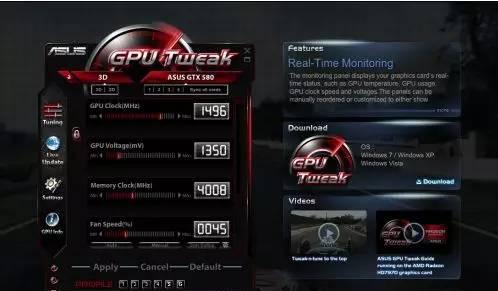 ASUS GPU Tweak它还支持在线更新驱动及BiOS文件,对显卡的优化设置可以很方便的烧录进BIOS中,做到了对显卡的全面优化。
ASUS GPU Tweak它还支持在线更新驱动及BiOS文件,对显卡的优化设置可以很方便的烧录进BIOS中,做到了对显卡的全面优化。
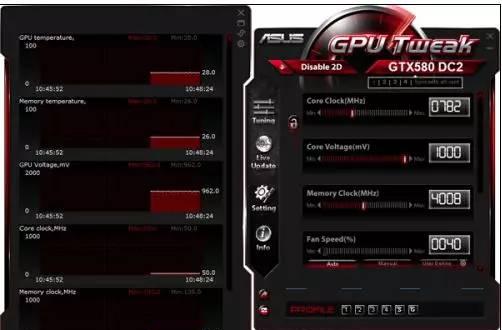 同时ASUS GPU Tweak也是一款开放性超频工具,GPU Tweak不仅仅适用自家的显卡,其他品牌显卡同样可以使用。
同时ASUS GPU Tweak也是一款开放性超频工具,GPU Tweak不仅仅适用自家的显卡,其他品牌显卡同样可以使用。
进阶玩法——BIOS硬件超频
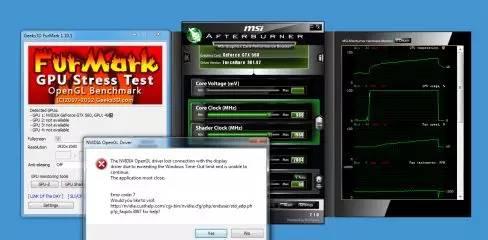 BIOS的导入,简称刷新,目前AMD/NVIDIA显卡都有比较可靠的刷新工具,如ATIFlash(AMD显卡)、NVIDIA(NVFlash),两款软件都有Windows和DOS版本,虽然Windows具备操作方便的特点,但还是建议用户使用DOS刷新,相对来说刷新成功率更高。
BIOS的导入,简称刷新,目前AMD/NVIDIA显卡都有比较可靠的刷新工具,如ATIFlash(AMD显卡)、NVIDIA(NVFlash),两款软件都有Windows和DOS版本,虽然Windows具备操作方便的特点,但还是建议用户使用DOS刷新,相对来说刷新成功率更高。
刷新完BIOS后(无论是Windows还是DOS环境)都需要重启电脑,而进入系统后,用户也不要直接就不管显卡了,这个时候我们要做一个更为重要的工作,就是验证显卡的稳定性,由于显卡的不稳定工作主要发生在高负载状态,所以最好以大型3D游戏或烧机工具,小狮子推荐大家使用Furmark。
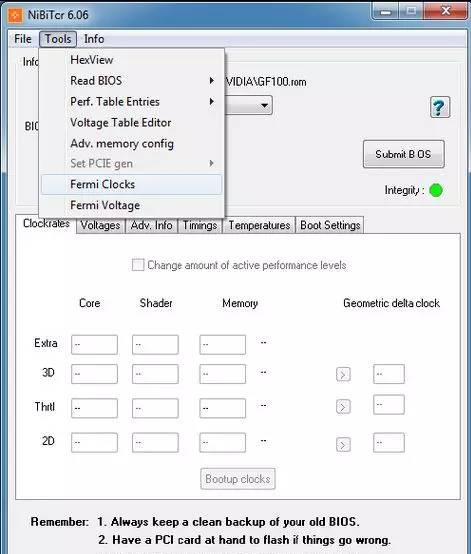 写在最后:值得尝试的体验
写在最后:值得尝试的体验
超频会使系统性能得到提高,但代价是更高的温度和能耗的增加。如果调整几个参数就能提高自己喜欢的游戏的帧速率,这还是值得的。控制温度和修改显卡时钟频率问题不大,但改变电压会缩短显卡的使用寿命,不过影响程度依GPU而有所不同。